Файли дизайн-макету
На підтримку маркетингу та просування Кредитної лінії EU4Business-ЄБРР для України на різних платформах розроблено комплексний набір дизайн-макетів. Ці матеріали включають адаптований контент для соцмереж, цифрову рекламу та банери. Все це має на меті забезпечити послідовну візуальну ідентичність, яка резонує з цільовою аудиторією і водночас є достатньо гнучкою, щоб задовольнити потреби брендингу різних партнерських фінансових установ (ПФУ).
Кожен файл дизайн-макету створюється з урахуванням адаптивності, що дозволяє легко налаштовувати такі елементи, як кольори та логотипи.
Файли дизайн-макету також синхронізовані з текстовими блоками, представленими в цьому Посібнику. Заголовки кожного текстового блока можна використовувати як заголовки для файлів дизайн-макету. Приклади можна знайти в покроковому посібнику нижче.
Нижче наведено приклад шаблону, що використовується для двох різних дописів двох різних ПФУ. На дописах можна побачити два зразки логотипів, розміщених в кожному дизайн-макеті.
Нижче представлена покрокова інструкція з редагування шаблонів у Photoshop.
Шаблони також можна редагувати на платформі Canva. Натисніть для ознайомлення із покроковим посібником з редагування в Canva.
Кожен файл дизайн-макету створюється з урахуванням адаптивності, що дозволяє легко налаштовувати такі елементи, як кольори та логотипи.
Файли дизайн-макету також синхронізовані з текстовими блоками, представленими в цьому Посібнику. Заголовки кожного текстового блока можна використовувати як заголовки для файлів дизайн-макету. Приклади можна знайти в покроковому посібнику нижче.
Нижче наведено приклад шаблону, що використовується для двох різних дописів двох різних ПФУ. На дописах можна побачити два зразки логотипів, розміщених в кожному дизайн-макеті.
Нижче представлена покрокова інструкція з редагування шаблонів у Photoshop.
Шаблони також можна редагувати на платформі Canva. Натисніть для ознайомлення із покроковим посібником з редагування в Canva.
Покрокова інструкція з редагування дизайн-макету в Adobe Photoshop
Для редагування дизайн-макету необхідно скористатися програмою Adobe Photoshop на своєму комп'ютері.
У наведеному нижче посібнику ви знайдете покрокові інструкції з редагування матеріалів в Adobe Photoshop.
У наведеному нижче посібнику ви знайдете покрокові інструкції з редагування матеріалів в Adobe Photoshop.
Крок 1
Завантажте дизайн-макети.
Ви також можете завантажити шрифт Myriad Pro за посиланнями нижче.
Завантажте дизайн-макети.
Ви також можете завантажити шрифт Myriad Pro за посиланнями нижче.
Крок 2
Відкрийте будь-який з наданих дизайн-макетів в Adobe Photoshop. На панелі Layers (Шари) ви побачите різні шари, з яких складається дизайн. Ви можете налаштувати зображення, відредагувати текст і додати свій логотип, щоб персоналізувати дизайн.
Крок 3
Щоб додати зображення, просто натисніть на шар зображення (FPO - Hero image (Зображення героя)). Потім перетягніть зображення на дизайн-макет, як показано в цьому відео.
Відкрийте будь-який з наданих дизайн-макетів в Adobe Photoshop. На панелі Layers (Шари) ви побачите різні шари, з яких складається дизайн. Ви можете налаштувати зображення, відредагувати текст і додати свій логотип, щоб персоналізувати дизайн.
Крок 3
Щоб додати зображення, просто натисніть на шар зображення (FPO - Hero image (Зображення героя)). Потім перетягніть зображення на дизайн-макет, як показано в цьому відео.
Крок 4
Ваше зображення тепер видно у розділі Layers (Шари). Клацніть правою кнопкою миші на це зображення і виберіть Create Clipping mask (Створити відсічну маску).
Тепер ваше зображення знаходиться на правому шарі.
Ваше зображення тепер видно у розділі Layers (Шари). Клацніть правою кнопкою миші на це зображення і виберіть Create Clipping mask (Створити відсічну маску).
Тепер ваше зображення знаходиться на правому шарі.
Крок 5
Тепер ви можете налаштувати зображення за своїми побажаннями. Воно буде прикріплене до потрібного шару.
Тепер ви можете налаштувати зображення за своїми побажаннями. Воно буде прикріплене до потрібного шару.

Крок 6
Час додати ваш логотип до дизайну. Клацніть на шар FPO logo (Логотип FPO) в розділі Layers (Шари).
Перетягніть логотип у праву частину зображення.
Час додати ваш логотип до дизайну. Клацніть на шар FPO logo (Логотип FPO) в розділі Layers (Шари).
Перетягніть логотип у праву частину зображення.

Крок 7
Клацніть правою кнопкою миші на ваш логотип в розділі Layers (Шари) і виберіть Create Clipping mask (Створити відсічну маску).
Клацніть правою кнопкою миші на ваш логотип в розділі Layers (Шари) і виберіть Create Clipping mask (Створити відсічну маску).
Крок 8
Тепер логотип прикріплений до потрібного шару! Ви можете налаштувати його.
Тепер логотип прикріплений до потрібного шару! Ви можете налаштувати його.
Крок 9
Цей останні крок дозволяє налаштувати текст на дизайн-макеті.
Ваш дизайн готовий до використання!
Цей останні крок дозволяє налаштувати текст на дизайн-макеті.
Ваш дизайн готовий до використання!
Kyiv, Ukraine
+38 050 4623732
+38 050 4623732
